Linux proporciona una utilidad para administrar nuestros correos electrónicos desde la propia línea de comandos. El comando mail es una herramienta de Linux, que permite al usuario enviar correos electrónicos a través de una interfaz de línea de comandos.
para aprovechar este comando, necesitamos instalar un paquete llamado 'mailutils'. Se puede hacer mediante:
sudo apt install mailutils
Una cosa que debe tenerse en cuenta es que, 'mailutils' nos permite conectarnos a un servidor local SMTP (Simple Mail Transfer Protocol)., Por lo tanto, no podemos esperar enviar correos a un dominio externo como 'gmail.com' o 'yahoo.com'.
veamos ahora cómo escribir y enviar correos electrónicos a través de la terminal.
Tabla de Contenidos
Correo de la sintaxis del Comando
puede haber varias formas de enviar un simple correo con mail comando., Veamos todas las posibles sintaxis:
Simple Cuerpo del Correo
mail -s "<Subject>" <receiver@domain>Cc:<Mail Body><Mail Body><CTRL + D>

En el ejemplo anterior, el correo es enviado desde la raíz para el nombre de usuario, 'aprataksh'. Veremos cómo revisar nuestros buzones más adelante en el tutorial.
La opción '-s' se utiliza para denotar el «Asunto» del correo.,
debe tenerse en cuenta que, para finalizar el cuerpo del correo, el Usuario debe interrumpir utilizando 'CTRL + D'. 'Cc:' se refiere como una copia al carbón y se utiliza en caso de que deseemos que otras partes se informen del correo como referencia.,
Passing body using ‘<<<‘
mail -s "<Subject>" <receiver@domain> <<< "<Mail Body>"

In the above syntax, we are creating a email using the mail command, and passing in the string as the message body.,
Uso del comando ‘echo’
echo "<Mail Body" | mail -s "<Subject>" <receiver@domain>

El comando echo tira de la cadena. El uso de pipe '|' es pasar la cadena lanzada al correo electrónico creado más tarde.,
cuerpo del correo desde un archivo
en caso de que estemos cansados de escribir mensajes grandes para correo electrónico en la línea de comandos, podemos definir el cuerpo del correo como archivo y pasarlo al comando 'mail' por:
mail -s "<Subject>" <receiver@domain> < <FILENAME>

después de mirar todas las formas de enviar un correo genérico, veremos otras disposiciones del comando mail.,
múltiples receptores para un solo correo
en caso de que deseemos enviar el mismo correo electrónico a varios usuarios, podemos hacerlo mediante:
mail -s "<Subject>" "<receiver1@domain>,<receiver2@domain> <<< "<Mail-body>"

adjuntos al correo
como una aplicación de correo electrónico normal, mail comando, admite la función de adjuntar archivos a los correos electrónicos.,
mail -s "<Subject>" -A <PATH>/<FILENAME> <receiver@domain> <<< "<Mail body>"

El '-A' o '--attach' se utilizan las opciones de adjuntar archivos. En el ejemplo anterior, el archivo — ‘my_program.cpp ‘ se ha adjuntado.
Cc y Bcc
un usuario regular de correo electrónico conocería los beneficios de Carbon copy y Blind carbon copy, con respecto a los correos electrónicos., Para hacer uso de esta utilidad, podemos usar la opción '-c'Para Cc, mientras que la opción '-b' para Bcc.
mail -s "<Subject>" -c "<receiver@domain>" -b "<receiver@domain>" <receiver@domain> <<< "<Mail-body>"
el buzón
no hay problemas para comprobar el buzón. Todo lo que necesitamos para escribir es 'mail' y pulse 'ENTER'. Dado que, estábamos enviando al usuario 'aprataksh', lo comprobaremos ese buzón en particular.,

acceder a un correo electrónico
para abrir los correos, debemos mencionar el número de correo específico asociado a él. Por ejemplo, leamos el primer correo.

El sistema de correo proporciona todo tipo de información relacionada con el correo.,
navegar por los correos electrónicos
para abrir el siguiente correo electrónico, podemos introducir '+'en el prompt, mientras que, '-' se utiliza para acceder al correo anterior en el buzón.
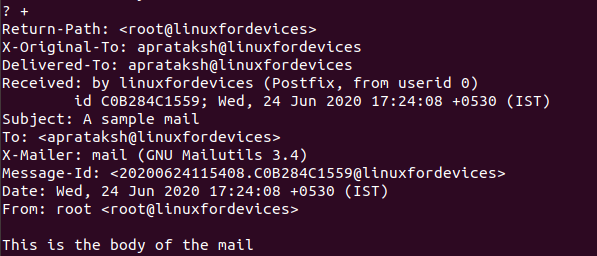
la Eliminación de importancia correos
es bastante fácil de eliminar mensajes desde el buzón de correo. Todo lo que tenemos que hacer es abrir un correo usando el número y presionar 'd'.,

hay técnicas para eliminar varios correos electrónicos a la vez:
- Para eliminar correos electrónicos numerados 6 y 9 –
'd 6 9' - Para eliminar de 4 a 40 –
'd 4-40' - Para eliminar todos los correos –
'd*'
extraiga los archivos adjuntos
después de enviar un archivo adjunto a través de div id=»40a5c62d85″> comando, ¿cómo accedemos a él?,
para responder a la pregunta, primero necesitamos entender cómo se envían los archivos adjuntos. Los archivos adjuntos pasan por la codificación base64. Básicamente los convierte en un texto, que puede ser decodificado en el otro lado.
en el ejemplo para el archivo adjunto enviamos 'my_program.cpp' file. Veamos en el otro lado.

La nueva tarea de decodificar el texto codificado. Para lograr esto, primero necesitamos guardar los datos codificados en un archivo., Luego, usamos el base64 comando:
base64 -d encoded-data-file

Esto es casi todo, para el funcionamiento del buzón de correo.
salir del buzón
después de leer y eliminar los correos, podemos salir de las siguientes maneras:
-
'CTRL + D'– si dejamos de usar este método, todos los correos electrónicos que ya hemos leído se guardarán y transferirán al buzón local, almacenados en'home/<username>/mbox'por defecto.,

Como podemos ver, accedimos a un solo correo electrónico, por lo tanto, el mensaje visto se transfiere al buzón local. Los correos electrónicos no leídos no se tocan.
-
'exit'or'xit'– si salimos del buzón usando el comando'exit', no se realizan cambios en el contenido del buzón.,

-
'CTRL + Z'– Esta es una herramienta común para detener la ejecución de un proceso. Similar al comando'exit', no se realizan cambios en el buzón actual.
acceder a otros buzones
Como dijimos anteriormente, después de leer los correos, mail el comando tiene una provisión de guardar correos en el buzón local. Se puede acceder usando la opción ‘ -f'.,
mail -f <PATH>/<FILENAME>
